Kā atspējot Windows Defender operētājsistēmā Windows 10/11

Windows Defender ir bezmaksas, iebūvēts, visaptverošs pretvīrusu rīks ar uzticamu aizsardzību. Tomēr tā lietošanai ir daži trūkumi. Tas ir
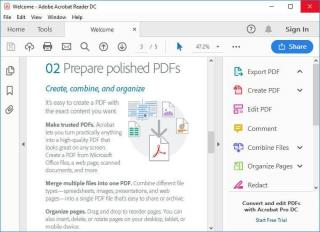
Best PDF Reader programmatūru Windows PC ir viens, kas ļauj jums apskatīt, rediģēt, komentēt, dalīties un pat parakstīt dokumentus viegli. Lai gan PDF faili tika izveidoti tā, lai saturu nevarētu mainīt, tagad tirgū ir pieejami dažādi maksas un bezmaksas redaktori , kas var palīdzēt pārvaldīt, manipulēt, sadalīt, apvienot un konvertēt PDF failus atbilstoši lietotāju vēlmēm.
Ja vēlaties vienkārši atvērt un lasīt PDF dokumentu, pirmā lieta, kas nāk prātā, ir tīmekļa pārlūkprogrammas . Mūsdienās viņiem parasti ir iebūvēts PDF lasītājs! Tomēr, ja jums ir nepieciešami līdzekļi, lai pievienotu ciparparakstus , aizpildītu veidlapas vai aizsargātu tās, jums ir nepieciešama uzlabota PDF lasītāja programmatūra.
Neaizmirstiet pārbaudīt šīs PDF pārvaldības lietojumprogrammas citām platformām:
(Labākais no 2021. gada): 9 ātrākie PDF lasītāji operētājsistēmām Windows 10, 8, 7
Tā kā tirgū ir simtiem darbvirsmas PDF pārvaldības rīku un daži no tiem maksā gandrīz tūkstoš dolāru gadā, mēs izmantojām internetu, lai iepazīstinātu jūs ar labākajiem bezmaksas PDF lasītājiem operētājsistēmai Windows .
Satura saraksts
1. Adobe Acrobat Reader DC
Neapšaubāmi viens no visu laiku populārākajiem Windows PDF lasītājiem ir Adobe Acrobat Reader DC. Programma palīdz lietotājiem piekļūt, skatīt un rediģēt PDF failus jebkurā laikā un vietā. Programmai Acrobat Reader ir patīkams interfeiss, un tas nav pārslogots ar spilgtām funkcijām vienuviet. Jūs atradīsiet iespējas aizpildīt veidlapas, konvertēt PDF failus citos failu formātos, pievienot komentārus un pat parakstīt dokumentus bez jebkādām problēmām. Lai izmantotu vairāk rīku, lai apstrādātu un apvienotu dokumentus, jums ir jāpārslēdzas uz Premium versiju.

Plusi:
Mīnusi:
| Cena: bezmaksas, PRO versija = 15 USD mēnesī | Izmēģiniet Acrobat Reader DC ! |
2. Foxit Reader
Ja meklējat stabilu un ātrāko PDF lasītāju operētājsistēmai Windows 10, 8, 7 un citām versijām, izvēlieties tikai Foxit Reader. Bezmaksas PDF pārvaldnieka rīks ir salīdzinoši viegls Acrobat Reader un piedāvā daudz iespēju izveidot, koplietot un aizsargāt PDF failus mākonī. Tas pat atbalsta sadarbību ar draugiem, kolēģiem — vienkārši piešķiriet piekļuvi, un jūs varat izsekot, kurš atvēris dokumentu, rediģēt to un skatīt visas viņu darbības reāllaikā. Foxit Reader ir Google PDF lasītāju dokumenti operētājsistēmai Windows.

Plusi:
Mīnusi:
| Cena: Bezmaksas | Izmēģiniet Foxit Reader! |
3. Javelin PDF lasītājs
Javelin ir laba PDF lasītāja programmatūra, kas nodrošina fantastisku lasīšanas pieredzi ar visātrāko veiktspēju un visām pamata funkcijām, lai apstrādātu jūsu PDF failus. Varat palaist jebkuru PDF failu pilnekrāna režīmā, lai uzlabotu lasīšanas pieredzi, un varat izmantot meklēšanas funkcionalitāti, lai bez aizķeršanās atrastu konkrētus atslēgvārdus un frāzes. Lai lasītu vairākas lapas, jums vienkārši jānoklikšķina uz ekrāna, un jūs varat pārvietot failus uz augšu un uz leju. Tumšākajā pusē tas ir ļoti vienkāršs PDF lasītājs, kuram trūkst rīku PDF failu rediģēšanai un konvertēšanai.

Plusi:
Mīnusi:
| Cena: bezmaksas, maksas plāni sākas no USD 199 gadā | Izmēģiniet Javelin PDF lasītāju! |
4. Google disks
Ja vēlaties nekavējoties piekļūt PDF failiem, lasīt un veikt piezīmes par tiem, Google disks ir labākais jums pieejamais bezmaksas PDF lasītājs. Varat atvērt, skatīt, konvertēt un koplietot jebkuru savu PDF failu platformas mākonī. Tas ir labākais un bezmaksas PDF lasītājs ikvienam, kam ir Google konts ( tāds, iespējams, mums visiem ir) un kuram ir nepieciešams ātri tiešsaistē lasīt, rediģēt un drukāt PDF failus. Turklāt varat paļauties uz šo tiešsaistes PDF lasītāju, lai ar dažiem klikšķiem pārvērstu savus failus rediģējamā dokumenta formātā.

Plusi:
Mīnusi:
| Cena: bezmaksas, maksas plāni sākas no USD 1,99 mēnesī | Izmēģiniet Google disku! |
5. Plāns PDF lasītājs
Nākamais mūsu ātrāko PDF lasītāju sarakstā operētājsistēmai Windows 10, 8, 7 IS Slim PDF. Tas palīdz lietotājiem piekļūt un lasīt PDF dokumentus, neaizņemot daudz vietas datorā. Lietojumprogramma ļauj lietotājiem rediģēt, koplietot, meklēt vairākus failus un izdrukāt vēlamos PDF failus atbilstoši viņu vajadzībām. Atšķirībā no citiem bezmaksas PDF lasītājiem, Slim atbalsta tumšo režīmu, lai pat ilgas lasīšanas stundas nenoslogotu acis.
Plusi:
Mīnusi:
| Cena: Bezmaksas | Izmēģiniet Slim PDF lasītāju! |
6. Eksperts PDF lasītājs
Vēl viens bezmaksas PDF pārvaldnieks, ko varat izvēlēties savam Windows, ir Expert PDF Reader. Izskata ziņā tas radīs veco MS Office Apps sajūtu. Un runājot par funkcijām, izmantojot šo vienkāršo PDF lasītāju, varat apstrādāt gandrīz jebkura veida dokumentus. Turklāt tas sniedz jums iespējas pievienot anotācijas, pievienot gumijas zīmogus utt. Varat viegli pievienot iecienītākos failus grāmatzīmēs un izmantot ciļņu funkcionalitāti, lai skatītu vairākus PDF dokumentus pēc kārtas .
Plusi:
Mīnusi:
| Cena: Bezmaksas | Izmēģiniet Expert PDF Reader! |
7. Nitro lasītājs
Tas ir jaudīgs bezmaksas PDF lasītājs, kas nodrošina perfektu noderīgu funkciju sajaukumu, lai lasītu, komentētu un pārveidotu failus dažādos formātos bez jebkādām žagas. Nitro Reader ir skaidrs interfeiss ar izvēles skārienekrāna režīmu, kas piešķir tai papildu priekšrocības salīdzinājumā ar citu ātrāko PDF lasītāja programmatūru operētājsistēmai Windows 10, 8, 7. Izmantojot programmu, varat pievienot komentārus dokumentiem pirms to kopīgošanas ar citiem.
Plusi:
Mīnusi:
| Cena: pieejama bezmaksas versija; Plāni sākas no USD 159 par lietotāju | Izmēģiniet Nitro Reader! |
8. PDF-XChange redaktors
Mūsu labākās PDF lasītāja programmatūras (2021) saraksts ir nepilnīgs, neminot PDF-XChange redaktoru. Nesen rīks ir pilnībā pārveidots un vienkāršots, lai uzlabotu lietotāja pieredzi , apstrādājot vairākus PDF dokumentus. Tas ir viegls un nodrošina ātrāko lasīšanas, anotācijas, fotoattēlu/teksta izvilkšanas vai dokumentu drukāšanas pieredzi. Vienīgais trūkums ir tas, ka tai nav pamata rediģēšanas funkcijas bezmaksas versijā.
Plusi:
Mīnusi:
| Cena: bezmaksas, maksas plāni sākas no 46,50 USD | Izmēģiniet PDF-XChange redaktoru! |
9. Sumatra PDF lasītājs
Personām, kurām nepieciešama iespēja skatīt PDF failus dažādos režīmos, jāapsver Sumatra PDF Reader. Lietderība ļauj lietotājiem piekļūt un lasīt savus dokumentus vienā logā, grāmatas formātā vai pat kā prezentāciju. Ne tikai tas, ka, izmantojot šo ātrāko PDF lasītāju operētājsistēmai Windows, varat atvērt un pārvaldīt tādus failus kā EPUB, MOBI, FB2, CHM, XPS un DjVu . Tas nepatērē daudz sistēmas resursu, taču, kā negatīvā puse, tam trūkst noteiktu noderīgu funkciju, piemēram, parakstu, anotāciju un tā tālāk pievienošanas.

Plusi:
Mīnusi:
| Cena: Bezmaksas | Izmēģiniet Sumatra PDF lasītāju! |
Secinājums: padomi, kā izvēlēties pareizo PDF lasītāja programmatūru operētājsistēmai Windows (2021)
Ja vēlaties savai Windows sistēmai uzticamu, bet jaudīgu PDF lasīšanas lietojumprogrammu, ņemiet vērā šādus faktorus:
Cerams, ka šodien atrodamais labāko PDF lasītāja programmatūras 10 populārāko saraksts jums šķita noderīgs. Ja jums ir kādi jautājumi, nometiet tos tālāk, kā arī varat dalīties ar savām vērtīgajām atsauksmēm mūsu sociālo mediju rokturos — Facebook un Instagram .
Bieži uzdotie jautājumi: ātrākās PDF lasīšanas lietotnes operētājsistēmai Windows 10
Q1. Kurš ir labākais PDF lasītājs operētājsistēmai Windows?
Adobe Acrobat Reader noteikti ir labākais bezmaksas PDF skatītāju un lasītāju rīks. Jo samaksāto kategorijā , jūs varat doties uz PDFElement Wondershare . Tam ir visas iespējamās funkcijas, kas nepieciešamas lasīšanai, rediģēšanai, anotēšanai, PDF failu parakstīšanai un citām iespējām.
Q2. Vai ir pieejams bezmaksas PDF lasītājs operētājsistēmai Windows 10?
Mēs esam kopīgojuši visaptverošu sarakstu ar labākajām bezmaksas PDF lasīšanas programmām operētājsistēmai Windows. Labākās iespējas starp pārpilnību ir Adobe Acrobat Reader, Foxit Reader, Javelin, Nitro, Slim PDF Reader un tā tālāk.
Q3. Kā bez maksas iegūt programmu Adobe Acrobat Reader operētājsistēmā Windows 10?
Adobe Acrobat Reader ir bezmaksas globāls standarts dokumentu skatīšanai, anotēšanai, drukāšanai un parakstīšanai bez piepūles. Varat noklikšķināt šeit, lai iegūtu rīku!
Q4. Kāda ir atšķirība starp Adobe Acrobat un Adobe Reader?
Adobe Reader ir bezmaksas PDF pārvaldības programma, kas lietotājiem ļauj piekļūt PDF failiem un citiem portatīvo dokumentu failu formātiem, lasīt tos. No otras puses, Adobe Acrobat ir lasītāja maksas versija ar papildu funkcijām, lai drukātu, aizsargātu un apstrādātu PDF failus.
Windows Defender ir bezmaksas, iebūvēts, visaptverošs pretvīrusu rīks ar uzticamu aizsardzību. Tomēr tā lietošanai ir daži trūkumi. Tas ir
Palielinoties tehnoloģiju izmantošanai izglītībā un ikdienas dzīvē, pieaug to bērnu skaits, kuri izmanto tālruņus, planšetdatorus vai personālos datorus. Līdz ar to vairāk
DPI (punkti collā) ir viena no svarīgākajām peles īpašībām. Jo augstāks tas ir, jo ātrāk jūsu marķieris pārvietosies ekrānā.
Gadu gaitā Microsoft Windows ir piedzīvojis daudz pārveidojumu, no kuriem daži ir ienesuši vairāk izmaiņu nekā citi. Mūsdienās lielākā daļa datoru lietotāju izmanto Windows
Jūs tikko pabeidzāt sarunu ar draugu, kuram ir jauns tālruņa numurs. Bet, pirms jums izdevās to saglabāt kontaktu sarakstā, tālrunis avarē. Kad
Mac un Android vienlaicīga lietošana ir jautra, līdz jums ir jāpārvieto faili starp tiem. Par laimi, ir pieejamas vairākas koplietošanas metodes
Kādreiz vēlaties pievienot savus draiverus iepriekš instalēto draiveru sarakstam sistēmā Microsoft Windows. To var viegli izdarīt, veicot šīs darbības.
Nav nekas sliktāks par Windows datora ieslēgšana, lai konstatētu, ka ierīce nedarbojas, kā paredzēts. Piemēram, kad jūs pat nevarat pieteikties
Šajā rokasgrāmatā uzziniet, kā pārvaldīt tastatūras fona apgaismojumu kā profesionālis operētājsistēmā Windows 11, izmantojot īsinājumtaustiņus vai lietotnes.
Kad Microsoft paziņoja par Windows 10 Mobile, tā arī apsolīja, ka izstrādātāji varētu nesāpīgi pārnest savas iOS un Android lietotnes uz tās operētājsistēmu.







